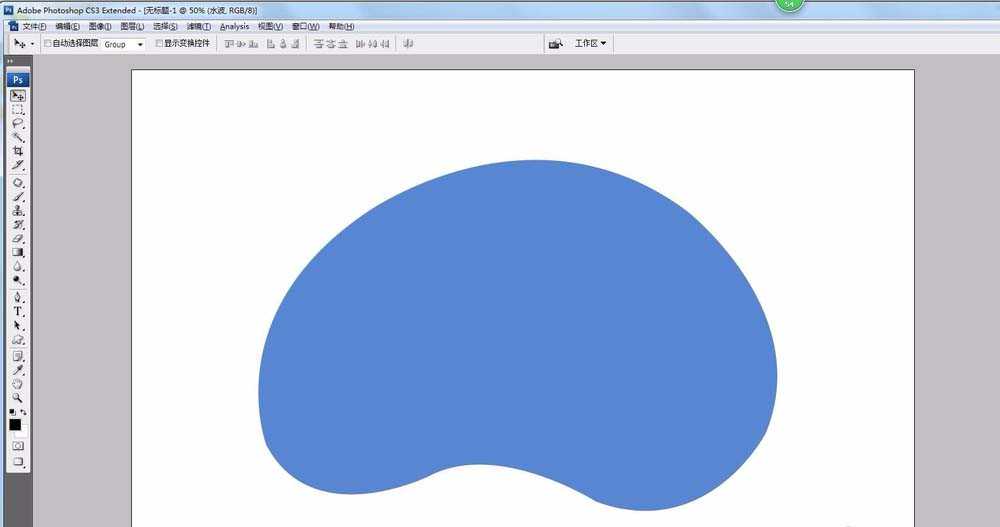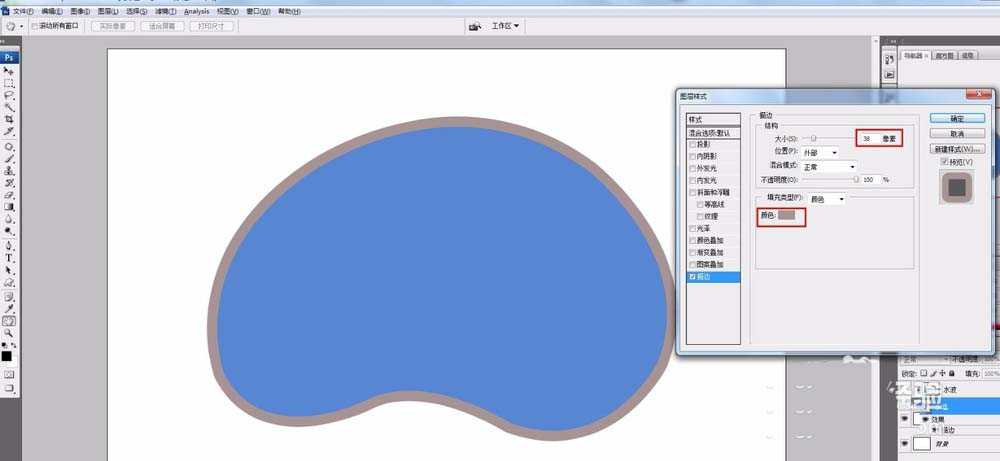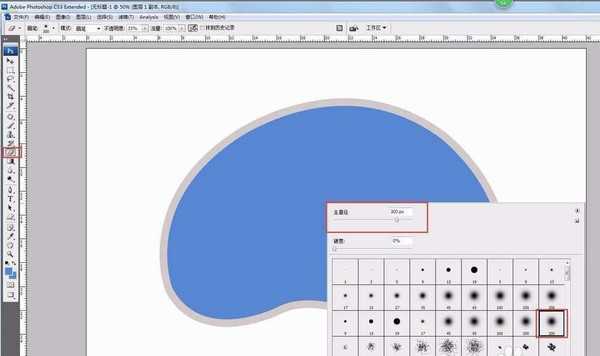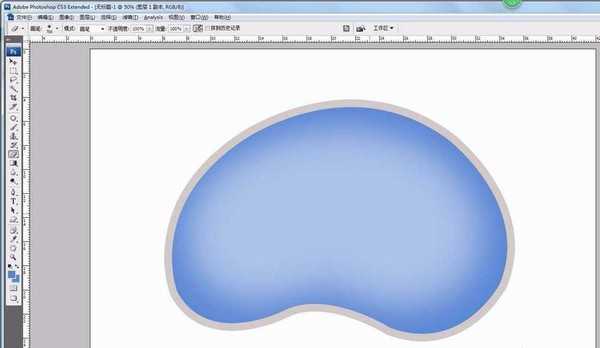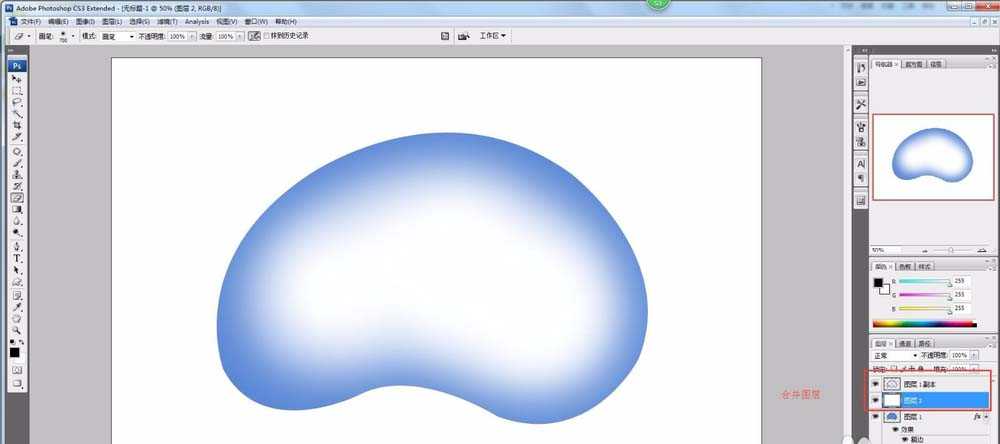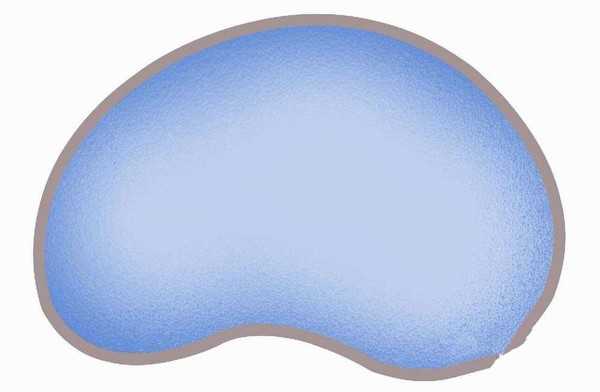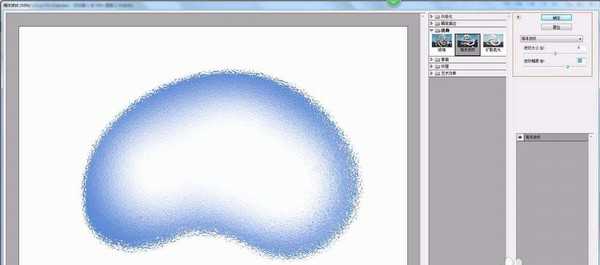ps怎么绘制一个水池的平面图?
(编辑:jimmy 日期: 2026/1/3 浏览:3 次 )
就想要画一个下图所示的水池平面图,该怎么画呢?下面我们就来看看详细的教程。
- 软件名称:
- Adobe Photoshop 8.0 中文完整绿色版
- 软件大小:
- 150.1MB
- 更新时间:
- 2015-11-04立即下载
1、新建画布尺寸,大小自己更具你的要求设定,分辨率最好高一点
2、新建图层(ctrl+shift+N)用钢笔工具绘制一个水池,填充蓝色(R87,G134,B211)
3、双击水池图层描边路径,为水池增加驳岸边境,描边宽度看实际需求。
4、选择橡皮擦工具,笔头使用喷笔笔头,大小要小于泳池1/3,不透明度,100%然后把复制图层中间部分擦掉。如图擦后效果,中间透明留下边缘一些颜色。新建图层填充白色置与刚才图层下面,合并图层
5、滤镜—滤镜库—海洋波纹,你会看到做出了水波的效果。点击水波图层右键创建剪切蒙版,透明度60左右,看看水波的效果,在加上一些石头驳岸机理更好看。
以上就是ps设计水池平面图的教程,请继续关注。
相关推荐:
PS平面图怎么制作出景深效果?
ps怎么将2d平面图变成3d立体图?
ps怎么给cad平面图添加阴影让图形立体?
下一篇:PS新建的图层组怎么命名? ps给图层组命名的教程